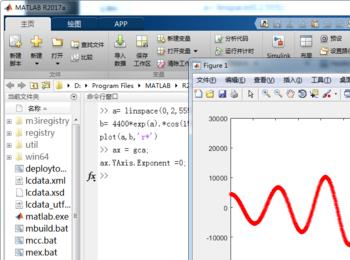MATLAB提供了丰富的图形坐标轴样式,我们合理使用和修改坐标轴的刻度值、标签、角度等样式能够美化图形且有助于理解,下面分享给大家MATLAB设置坐标轴刻度值位置、标签、刻度标签格式、旋转和控制值的方法、步骤,希望能够帮助大家。
操作方法
-
01
第一步:首先我们使用plot()绘制一个图形,如我们在MATLAB命令窗口中输入代码: a= linspace(-15,0.1,15); b=sin(a); plot(a,b) 然后运行程序,将绘制一个横坐标-15到15的正弦函数曲线图,如下图所示。
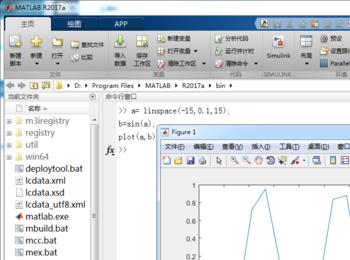
-
02
第二步:下面我们使用xticks()函数,xticklabels()函数,以及yticks()函数在指定位置显示横坐标和纵坐标刻度值,间距可以不一致,如我们在MATLAB命令窗口中输入代码: xticks([-3*pi -2*pi -pi 0 pi 2*pi 3*pi]) xticklabels({‘-3\pi’,’-2\pi’,’-\pi’,’0′,’\pi’,’2\pi’,’3\pi’}) yticks([-1 -0.9 -0.5 0 0.4 0.7 1]) 运行程序,即可不等间距地给横坐标及纵坐标显示指定位置刻度自定义标签,如下图所示。
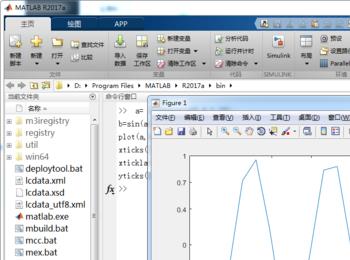
-
03
第三步:下面我们来旋转横坐标和纵坐标标签或刻度的角度,使用xtickangle()函数和ytickangle()函数即可,如我们在MATLAB中输入代码: a= 511*rand(1,33); b=rand(1,33); scatter(a,b,’r*’) xtickangle(50) ytickangle(80) 运行程序,即可成功创建一个散点图并旋转横坐标和纵坐标刻度标签的角度,如下图所示,我们更改xtickangle()函数或ytickangle()函数括号里面的数值即可更改旋转的角度。
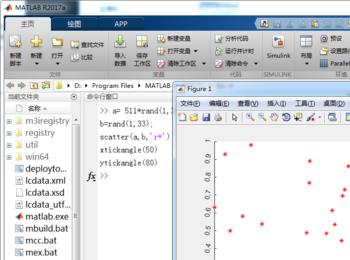
-
04
第四步:下面我们来进行坐标轴刻度标签格式的修改,使用特殊符号显示刻度标签,得使用ytickformat()函数,如我们在MATLAB命令窗口中输入代码: a=[15 18 22 35 42 57 68 75 77 65 57 69 77 86]; stem(a,’r*’) xlim([1 16]) ytickformat(‘usd’) 运行程序代码,即可成功修改坐标轴刻度标签为特殊格式字符,如下图所示,我们如需更改成其他特殊格式字符,在ytickformat()函数中更改字符串即可。
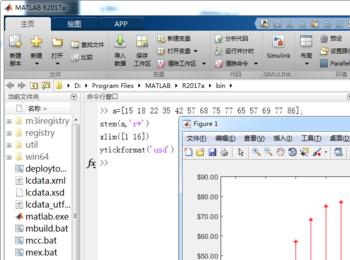
-
05
第五步:下面我们继续在上图的基础上进行坐标轴格式修改,如我们在上图代码的下面继续添加代码: xtickformat(‘%.2f’) ytickformat(‘\xA3%.2f’) 然后运行程序,即可将横坐标和纵坐标的刻度小数点控制到2位,数字前面显示英镑等其他特殊字符,如下图所示。
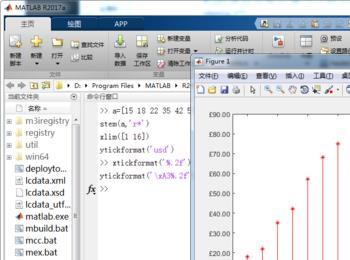
-
06
第六步:此外,我们在绘制图形的时候,我们可能会碰到横坐标或者纵坐标刻度值过大MATLAB使用科学计数指数形式显示坐标轴刻度,影响数据的直观阅读和理解,如我们在MATLAB命令窗口中输入代码: a= linspace(0,2,555); b= 4400*exp(a).*cos(15*a); plot(a,b,’r*’) 运行程序,如下图所示,此时可以看到图上纵坐标刻度值以3×10的4次方显示。

-
07
第七步:上图的指数记数法刻度是可以更改成我们习惯的10进制未经转换的数值刻度的,我们更改坐标轴的axes对象属性即可,如我们在上面代码后面添加代码: ax = gca; ax.YAxis.Exponent =3; 即可将指数值更改为3,如果添加代码: ax = gca; ax.YAxis.Exponent =0; 将不再使用指数记数法显示坐标轴刻度,运行程序结果如下图所示。